- Microsoft EdgeのCopilotモードとは?初心者向けに使い方から注意点まで徹底解説【2025年最新版】のPodcast
- ストーリーブック
- はじめに:Microsoft EdgeのCopilotモードでブラウジング体験が変わる
- Edgeの「Copilot」と新機能「Copilotモード」:何が違うの?
- Copilotモードの始め方と基本的な使い方【PC・スマホ対応】
- これだけは知っておきたい!Copilotモードの便利な主要機能7選
- Copilotは無料で使える?有料版「Copilot Pro」との違い
- 安全に使うための重要知識:Copilot利用時の注意点とデメリット
- まとめ:Copilotモードを使いこなし、情報収集と作業を効率化しよう
- 参考資料
Microsoft EdgeのCopilotモードとは?初心者向けに使い方から注意点まで徹底解説【2025年最新版】のPodcast
下記のPodcastは、Geminiで作成しました。
ストーリーブック
はじめに:Microsoft EdgeのCopilotモードでブラウジング体験が変わる
私たちのデジタルライフにおいて、AI(人工知能)はもはや特別なものではなく、日常的に利用するツールの一部となりつつあります。その中でも、Microsoft社が提供するWebブラウザ「Microsoft Edge」に搭載されたAIアシスタント「Copilot」は、日々の情報収集や作業のあり方を大きく変える可能性を秘めています。
これまでWebブラウジングは、検索ボックスにキーワードを入力し、表示されたWebサイトを一つひとつ確認するという、いわば「探しに行く」行為が中心でした。しかし、Copilotの登場により、ブラウジングはAIと「対話しながら」目的を達成する、よりインタラクティブで効率的な体験へと進化しています 1。
この記事では、特にMicrosoft Edgeの最新機能である「Copilotモード」に焦点を当て、AIに初めて触れる初心者の方でも安心して使えるよう、その基本的な概念から具体的な使い方、さらには安全に利用するための注意点まで、網羅的かつ丁寧に解説します。本ガイドを通じて、Copilotモードをあなたの強力な「ウェブコンパニオン」として活用するための第一歩を踏み出しましょう 3。
Edgeの「Copilot」と新機能「Copilotモード」:何が違うの?
Copilotを使い始めるにあたり、多くの初心者が最初に戸惑うのが「標準のCopilot」と「Copilotモード」の違いです。この2つは似ているようで、その機能と役割には大きな違いがあります。
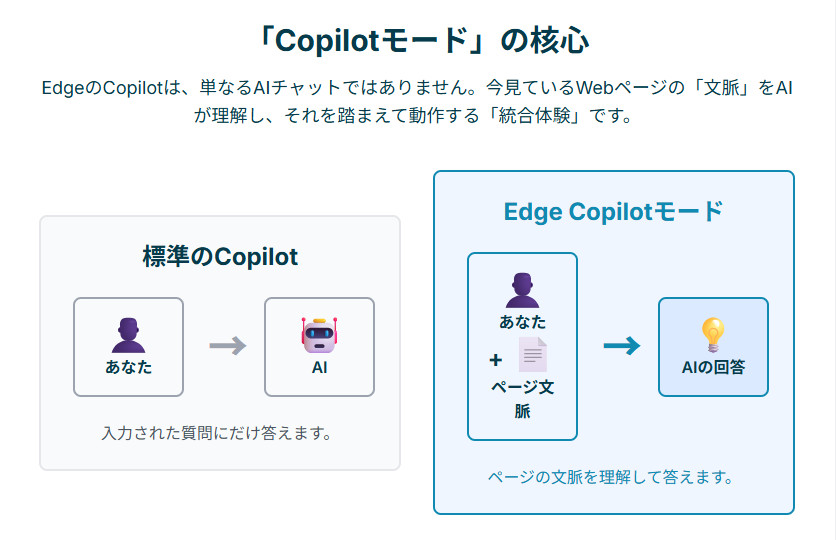
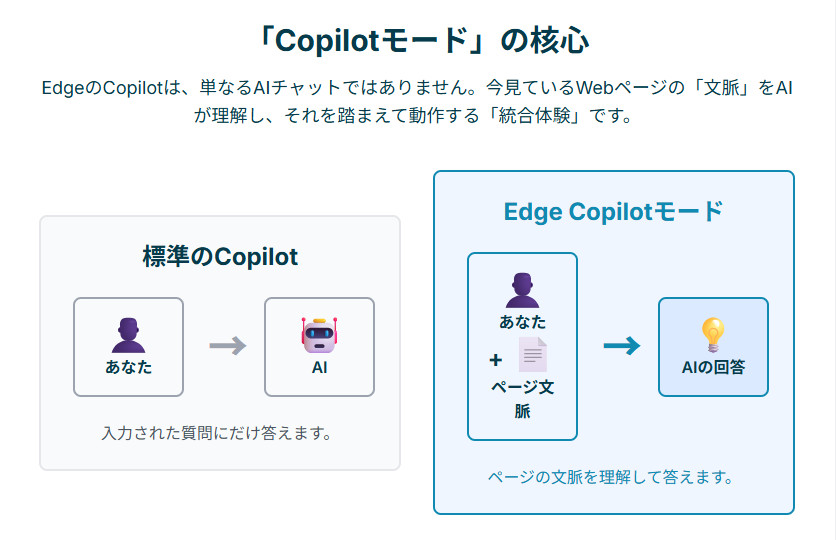
まず、「標準のCopilot」とは、主にEdgeブラウザの右側に表示されるサイドバーから利用するAIアシスタントを指します 4。この機能は、現在開いているWebページやPDFの内容を要約したり、そのページに関する質問に答えたりするのに非常に便利です。しかし、その機能範囲は基本的に「今見ている1つのページ」に限定されます。
一方で、「Copilotモード」は、これをさらに進化させた、より強力で統合的なブラウジング体験です 6。これは単なる機能追加ではなく、ブラウザ自体がAIと一体化し、ユーザーのブラウジングセッション全体を理解してサポートする新しい動作モードと言えます。Copilotモードでは、AIは開いている複数のタブや、ユーザーが許可した閲覧履歴までを文脈として把握します 6。これにより、複数の情報源を横断的に比較・分析したり、過去の調べものを踏まえた上でより精度の高い回答を提供したりといった、従来では考えられなかった高度なタスクが可能になります。
この進化は、MicrosoftがAIを単なる「追加ツール」ではなく、ブラウジング体験の「中核」に据えるという戦略的な転換を示しています。ユーザーが情報を求める方法が検索から対話へとシフトする中で、CopilotモードはEdgeを単なるブラウザから、真の「AIブラウザ」へと昇華させるための重要な一歩なのです。
両者の違いをより明確に理解するために、以下の比較表にまとめました。
表1: 「Copilot」と「Copilotモード」の機能比較
| 機能 | 標準の「Copilot」 | 「Copilotモード」 |
| 基本機能 | サイドバーでのチャット | ブラウザ全体に統合された体験 |
| 情報参照範囲 | 表示中の単一ページ | 複数のタブ、閲覧履歴全体 |
| 主な用途 | ページの要約、簡単な質問 | 複数情報の比較、複雑な調査、タスク自動化 |
| 新機能 | 限定的 | 「Actions」「Journeys」など高度な機能を含む 8 |
このように、Copilotモードは、より複雑で多角的な情報処理を可能にする、次世代のブラウジングスタイルを提供します 7。
Copilotモードの始め方と基本的な使い方【PC・スマホ対応】
Copilotモードを実際に使ってみるのは非常に簡単です。ここでは、PCとスマートフォンの両方で利用を開始するための手順を、初心者にも分かりやすく解説します。
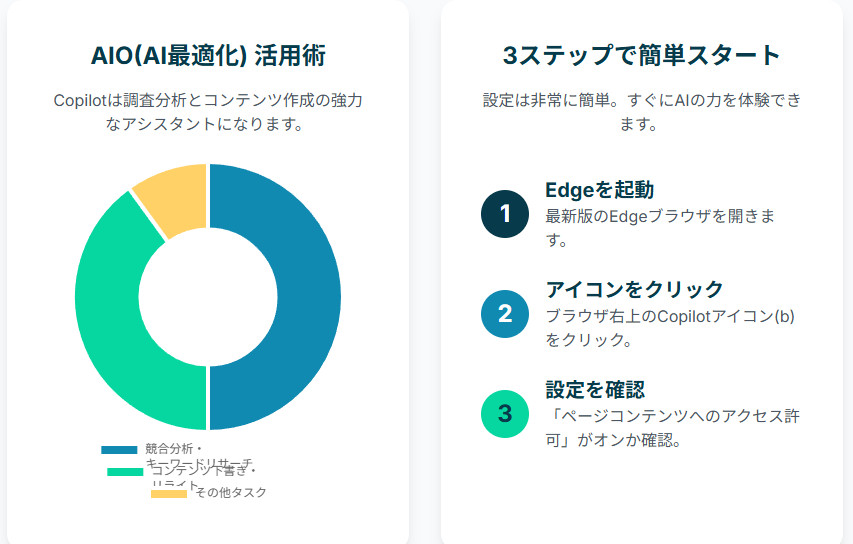
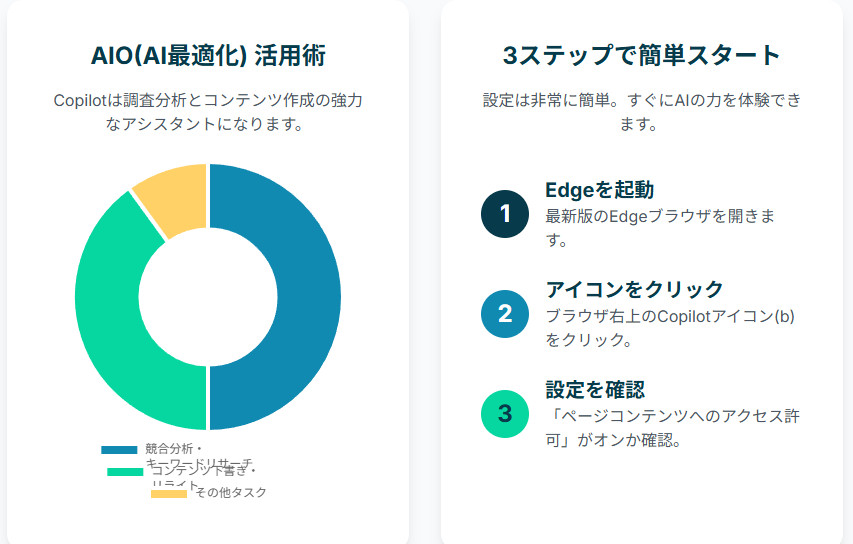
利用前の準備
まず、Copilotの全機能を利用するためには、個人用のMicrosoftアカウントでEdgeにサインインすることが推奨されます 4。サインインしていない状態でも一部機能は使えますが、対話回数に制限があったり、チャット履歴が保存されなかったりします 10。
Copilotモードの有効化(PC)
Copilotモードは、Edgeの設定から簡単にオンにできます。
- Edgeブラウザの右上にある「...」(設定など)をクリックします。
- メニューから「設定」を選択します。
- 左側のメニューから「Copilot とサイドバー」または「AI」といった項目を探し、クリックします。
- 「Copilot モード」に関連するスイッチをオンにします。この機能はいつでもオフに戻すことが可能です 6。
基本的な使い方
-
PCでの起動方法:
ブラウザの右上にあるCopilotアイコン(青緑色の渦巻きのようなマーク)をクリックすると、Copilotのチャット画面が起動します 5。 -
スマートフォンでの起動方法:
スマートフォンのEdgeアプリでは、画面下部の中央にCopilotアイコンが表示されています。これをタップするだけで、すぐにチャットを開始できます 5。
チャット画面が開いたら、下部にある入力ボックスに、人間と会話するように質問や指示を自由に入力してみましょう。例えば、「今日の東京の天気は?」と尋ねたり、「健康的な朝食のレシピを3つ提案して」とお願いしたりできます。
また、チャット画面の上部には「作成」タブや、対話のスタイル(「より創造的に」「よりバランスよく」「より厳密に」など)を選択するメニューがあります 1。これらを活用することで、単なる質問応答だけでなく、目的に応じた文章作成なども行えます。
これだけは知っておきたい!Copilotモードの便利な主要機能7選
Copilotモードには、日々の情報収集や作業を劇的に効率化する多くの機能が搭載されています。ここでは、特に初心者が覚えておくと便利な7つの主要機能を紹介します。
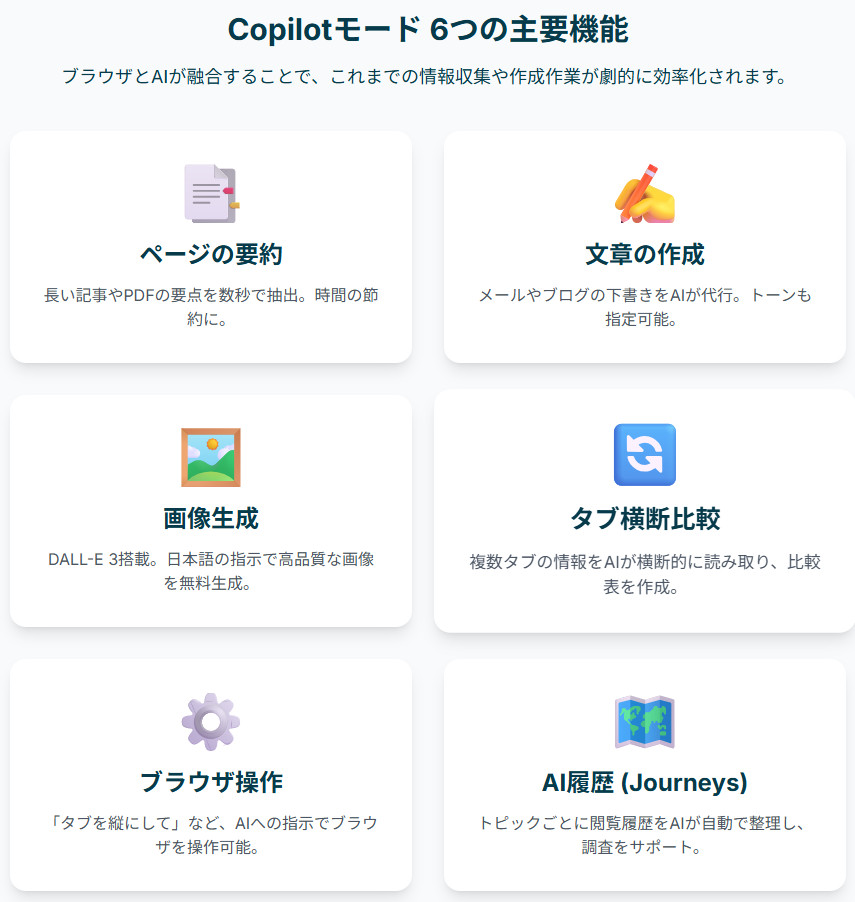
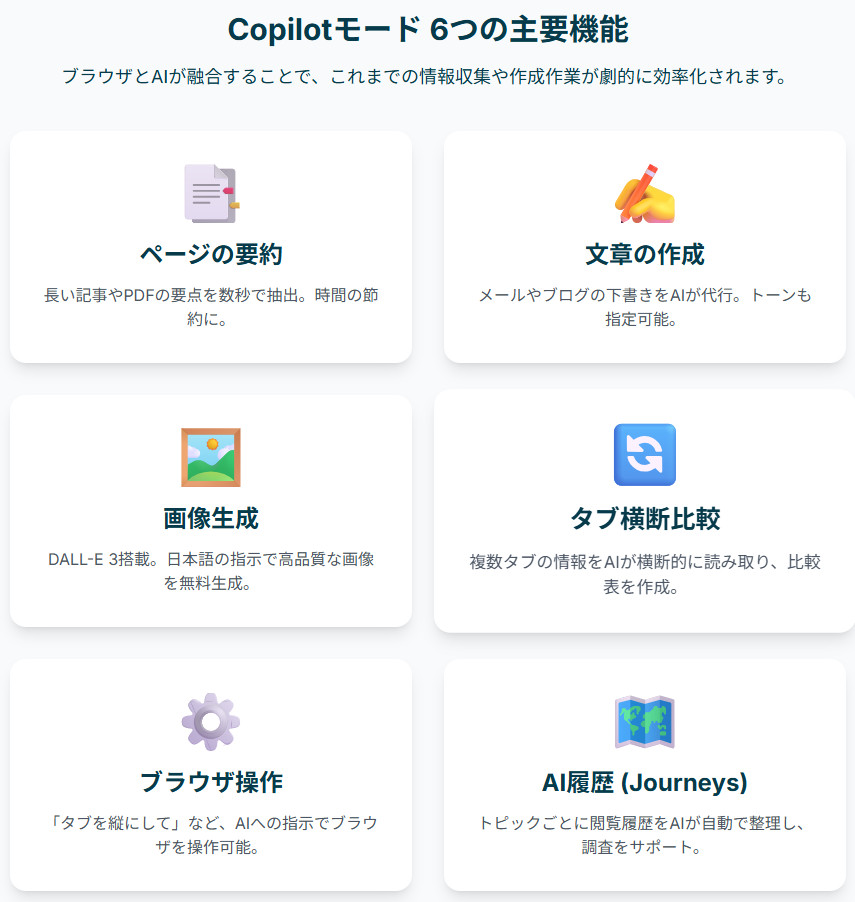
WebページやPDFの要約
長いニュース記事や専門的なレポートを読む時間がないときに非常に便利な機能です。要約したいページを開いた状態でCopilotを起動し、「このページの概要を生成して」と入力するだけで、数秒で要点をまとめた文章を生成してくれます 10。これはEdgeで開いたPDFファイルにも適用できるため、長文の資料を素早く理解するのに役立ちます 10。
Genie 3についての内容を別タブに読み込ませ、これについて「ブで開いているGenie 3について、初心者でも分かり易く要点をまとめて」と聞いてみました。回答は以下の通り。
文章作成・校正
Copilotは優れたライティングアシスタントにもなります。チャット画面上部の「作成」タブを選択し、書きたい文章のテーマ、トーン(丁寧、カジュアルなど)、形式(メール、ブログ投稿など)、長さを指定するだけで、質の高い下書きを自動で作成してくれます 10。作成した文章の校正や、よりビジネスライクな表現への書き換えなども簡単に行えます 12。
「Microsoft Edge の過去、現在、未来ついての記事を書きたいので、詳しく調べ、AIO(AI Optimization)に強いタイトルを作成し、そのタイトルの記事構成を考え、その記事構成に従って記事を書いて下さい。記事を書く際には、初心者に分かり易く、丁寧に、そして、AIO(AI Optimization)を考慮して書いて下さい。文末には、参考資料を番号リストの「タイトル、そのURL」形式で付け加えてください。文書の長さは、参考資料除き5000文字程度にしてください。」と頼んでみました。得られた結果は次の通り。
アイデアの壁打ち
新しい企画やプロジェクトのアイデア出しに行き詰まったとき、Copilotは優れた相談相手になります。「新しいブログ記事のテーマを10個出して」や「夏休みの家族旅行プランを提案して」といったように、Copilotに話しかけることで、自分だけでは思いつかなかったような新しい視点やアイデアを得ることができます 12。
ここでは、「2026年の夏休みの家族旅行プランを提案して」と頼んでみました。結果は次の通り。
画像生成
プレゼンテーション資料やブログ記事に挿入する画像が必要な場合も、Copilotが役立ちます。チャットで「柴犬のリアルな画像を生成して」や「未来都市の油絵風イラストを描いて」のように、作成したい画像の内容を言葉で説明するだけで、AIがオリジナルの画像を生成してくれます 5。追加の指示で修正することも可能です。
複数タブ横断での情報整理・比較
これはCopilotモードの真骨頂とも言える機能です。例えば、複数のホテル予約サイトのタブを開いた状態で、「今開いているタブの情報を元に、料金が最も安く、口コミ評価が高いホテルを比較して表にまとめて」と指示することができます 6。これにより、手作業で行っていた面倒な情報比較作業を大幅に短縮できます。
音声対話と画面認識 (Copilot Voice & Vision)
Copilotはテキストだけでなく、音声での対話も可能です。マイクアイコンをクリックして話しかけることで、キーボードを使わずにハンズフリーでブラウジング操作や質問ができます 1。さらに、Copilot Vision機能を使えば、AIがユーザーの画面に表示されている内容を「見て」、それに関する質問に答えることも可能です 1。
新機能「Actions」と「Journeys」
これらはCopilotモードの最新の高度な機能で、AIがより能動的なエージェントとして動作します。「Actions」は、「受信トレイを調べて、ショッピング関連のメールマガジンの購読を解除して」といった複雑なタスクを自動で実行する機能です 8。一方、「Journeys」は、過去のブラウジング履歴をトピックごとに整理し、中断した調査を再開する際に次のステップを提案してくれる機能です 8。これらの機能は現在プレビュー段階ですが、今後のブラウジングのあり方を大きく変える可能性を秘めています。
Copilotは無料で使える?有料版「Copilot Pro」との違い
Copilotの利用を検討する際、多くの人が気になるのが料金です。結論から言うと、Microsoft Edgeに搭載されているCopilotの基本機能は、Microsoftアカウントでサインインすれば無料で利用できます 15。


一方で、より高度な機能を求めるユーザーやビジネス利用を想定した有料プランとして「Copilot Pro」が存在します。無料版と有料版の主な違いを理解し、自身の用途に合ったプランを選択することが重要です。
この選択は、Microsoftの巧みな戦略を反映しています。強力な無料版を提供することで、まず多くのユーザーにAIアシスタントの利便性を体験してもらい、大規模なユーザーベースを構築します。その上で、日常的にMicrosoft 365(WordやExcelなど)を利用するパワーユーザーやビジネスユーザーに対して、より深く連携した高機能な有料版へのアップグレードを促すという、エコシステム全体での価値向上と収益化を狙ったモデルです。
無料版とCopilot Proの主な違いは以下の通りです。
表2: 無料版Copilot vs. Copilot Pro
| 項目 | 無料版Copilot | Copilot Pro |
| 料金 | 無料 | 月額3,200円(2024年10月時点)16 |
| 基本機能 | チャット、要約、画像生成など | 全ての基本機能 |
| AIモデルアクセス | 標準アクセス | ピーク時も最新モデルへ優先アクセス 15 |
| M365アプリ連携 | なし | Word, Excel, PowerPoint等で利用可能 15 |
| 主な対象者 | 一般的な個人ユーザー | 高度な機能を求めるユーザー、ビジネス利用者 |
日常的なWeb検索の補助や簡単な文章作成であれば、無料版で十分な機能が提供されています。しかし、仕事でWordやExcelを頻繁に使い、資料作成やデータ分析の効率を最大限に高めたい場合や、常に最新・最速のAIモデルを利用したい場合には、Copilot Proへの投資が大きな価値をもたらすでしょう。
安全に使うための重要知識:Copilot利用時の注意点とデメリット
Copilotは非常に便利なツールですが、AI技術にはまだ発展途上の側面もあり、利用にあたってはいくつかの注意点を理解しておくことが不可欠です。ここでは、安全かつ責任ある利用のために知っておくべき4つの重要なポイントを解説します。
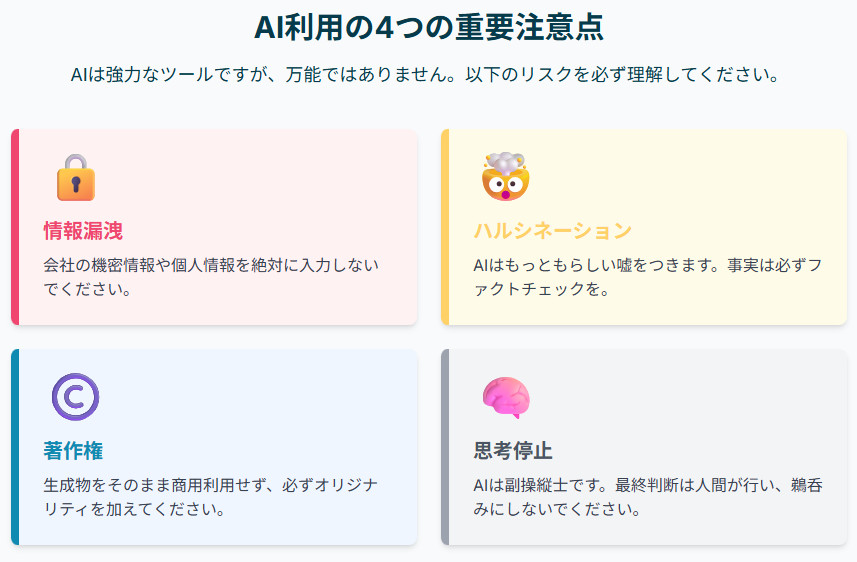
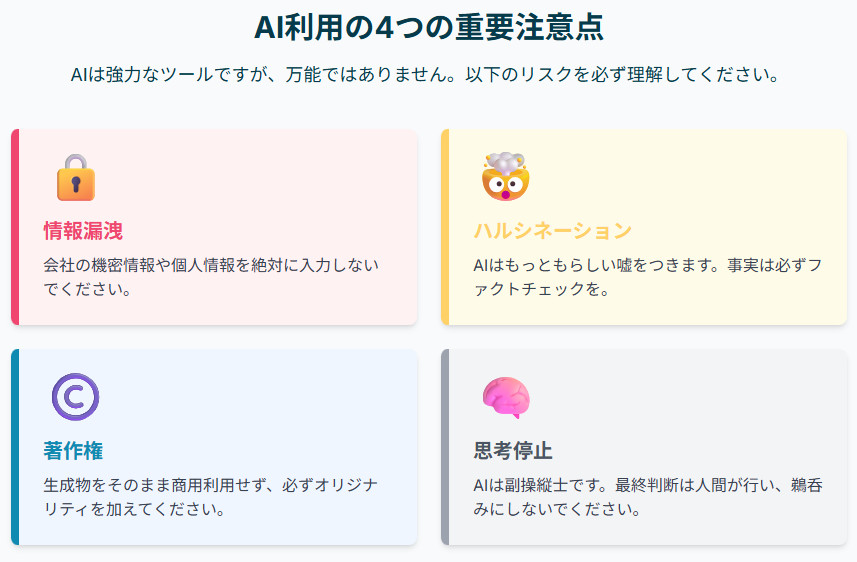
情報漏洩・セキュリティ
- 課題: Copilotに入力した情報は、AIモデルの学習データとして利用される可能性があります。そのため、パスワードやクレジットカード番号などの個人情報、あるいは会社の機密情報を絶対に入力してはいけません 17。
- 対策: Copilotはあくまで公開情報を扱うためのツールと割り切り、プライベートな情報や業務上の重要情報に関するやり取りには使用しないというルールを徹底しましょう。
ハルシネーション(誤情報)
- 課題: AIは、事実とは異なる情報を、あたかも真実であるかのように生成することがあります。これを「ハルシネーション」と呼びます 17。
- 対策: Copilotが生成した情報は、100%正しいとは限りません。特に、統計データや専門的な情報、重要な意思決定に利用する際は、必ず元の情報源を確認するなど、人間によるファクトチェックが必須です 12。AIはあくまで「優秀なアシスタント」であり、「全知全能の神」ではないことを忘れないでください。
著作権
- 課題: AIが生成した文章や画像が、意図せず既存の著作物と酷似してしまう可能性があります。これをそのまま商用利用した場合、著作権侵害を問われるリスクもゼロではありません 17。
- 対策: Copilotが生成したコンテンツは、そのまま完成品として使うのではなく、「下書き」や「アイデアの種」として活用しましょう。必ず自分の言葉で修正・加筆し、オリジナリティを加えることが重要です。
思考停止のリスク
- 課題: AIに頼りすぎると、自分で考え、調べ、文章を組み立てるという重要なスキルが低下する懸念があります 17。
- 対策: Copilotを、思考をショートカットするための道具ではなく、自分の思考を深め、拡張するための「壁打ち相手」として利用することを意識しましょう 11。最終的な判断や創造的な作業は、あくまで人間が行うという姿勢が大切です。
まとめ:Copilotモードを使いこなし、情報収集と作業を効率化しよう
本記事では、Microsoft Edgeの革新的な機能「Copilotモード」について、その基本から具体的な活用法、そして安全に利用するための注意点までを網羅的に解説しました。
Copilotモードは、従来のWebブラウジングを、単なる情報の「検索」から、AIとの「対話」による共同作業へと進化させる強力なツールです。WebページやPDFの要約、文章作成、画像生成、さらには複数のタブを横断した情報整理まで、これまで時間と手間がかかっていた多くの作業を劇的に効率化します。
しかし、その強力な機能と引き換えに、私たちはAIの生成する情報を鵜呑みにせず、常に批判的な視点を持って内容を精査する責任を負います 11。Copilotはあくまであなたの「副操縦士」であり、最終的な判断と責任は、操縦桿を握るあなた自身にあるのです 6。
この記事で紹介した知識を元に、ぜひCopilotモードの探求を始めてみてください。その機能を正しく理解し、注意点を守りながら活用することで、あなたの情報収集と知的生産の質は、間違いなく新たなレベルへと引き上げられるでしょう。
参考資料
- Microsoft Edge で Copilot を使ってみる, https://support.microsoft.com/ja-jp/topic/microsoft-edge-%E3%81%A7-copilot-%E3%82%92%E4%BD%BF%E3%81%A3%E3%81%A6%E3%81%BF%E3%82%8B-ab0153dc-ad31-4de6-899a-802223821a9d
- Copilot in Microsoft Edge のご紹介, https://www.microsoft.com/ja-jp/edge/features/copilot
- Microsoft Edge | Copilot Mode, https://www.microsoft.com/ja-jp/edge/copilot-mode
- Microsoft Edge で Copilot モードを有効にする, https://www.microsoft.com/ja-jp/edge/ai-powered/copilot-mode
- Microsoft Edge for Mac, https://www.microsoft.com/ja-jp/edge/mac
- Microsoft Edge の Copilot, https://www.microsoft.com/ja-jp/edge/copilot
- 【初心者向け】Microsoft Copilotとは?使い方や料金、始め方を解説, https://www.pc-webzine.com/article/2927
- Microsoft Copilotとは?無料・有料版の違いや使い方を解説, https://udemy.benesse.co.jp/data-science/microsoft-copilot.html
- 【初心者向け】Copilotとは?使い方から業務効率化のコツまで徹底解説, https://note.com/pika2_hikaru/n/n07c77125331f
- Microsoft Copilotとは?できることや使い方、料金プランを解説, https://business.youseful.jp/blog/c92
- Microsoft Copilotとは?できることや使い方、料金をわかりやすく解説, https://biz.techvan.co.jp/tech-microsoft/blog/contents/microsoft_copilot.html
- EdgeのCopilotでできること5選|Web記事やPDFの要約も可能, https://shift-ai.co.jp/blog/7695/
- AIO(AI最適化)とは?これからのSEOはAIへの最適化が重要に, https://seo-best.jp/topics/web/aio/aio/
- AIO(AI Optimization)とは?AI時代のマーケティングを制する新常識を徹底解説, https://www.connecty.co.jp/topics/dx/20250606132331.html
- AIO(AI最適化)とは? SEOとの違いや具体的な方法を徹底解説, https://www.ai-souken.com/article/what-is-ai-optimization
- AIOとは?AI検索時代に必須の「AI最適化」をSEOとの違いから解説, https://coosy.co.jp/blog/two-aio/
- AIO(AI最適化)とは?SEOとの違いやAIに選ばれる5つの対策を解説, https://atoz-design.jp/column/aio-ai-optimization-guide/
- AIO(AI検索最適化)とは?AI時代のSEO戦略を徹底解説, https://www.fsi.co.jp/techtips/quick/1270/
- AIO/LLMO時代のライティングとは?AIに評価される「模範解答コンセプト」を解説, https://baigie.me/officialblog/2025/07/03/aio-llmo/
- AIO対策(LLMO)で必須のコンテンツ構造化。SEOライティングのコツ, https://tsunagaru-nara.com/seo/aio-content-structure-tips/
- AIO(AI検索最適化)とは?SEOとの違いや具体的な対策を解説, https://delight.co.jp/ai-search-lab/knowledge/aio-explanation/
- AIO時代に求められるSEOライターのスキル5選!AIとの共存方法, https://happystate.co.jp/aio
- AIO(AI検索最適化)とは?SEOとの違いや具体的な対策方法を解説, https://www.centered.co.jp/blog/aio/
- AIO・LLMO・GEO・AEOとは?生成AI時代のWebマーケティング戦略, https://note.com/peekaboonote/n/nab7d2803ffec
- EdgeのAI「Copilotモード」が機能拡充。メール整理や予約も自動化, https://www.watch.impress.co.jp/docs/news/2057665.html
- AIを統合した「Microsoft Edge」の新しいモード「Copilot モード」がパワーアップ, https://forest.watch.impress.co.jp/docs/news/2057647.html
- AIブラウザ戦争が激化? Microsoft Edge「Copilot Mode」正式導入と自律エージェントの現在地, https://note.com/atosantasan/n/nbeff41aae7e7
- Microsoft、Edgeの「Copilot Mode」を強化 タスク自動化や閲覧履歴活用など, https://www.itmedia.co.jp/news/articles/2510/24/news068.html
- Copilot導入のデメリット5選|失敗しないためのリスクと対策, https://ai-keiei.shift-ai.co.jp/copilot-dounyu-demerit/
- Copilot導入前に知るべき2つの注意点(デメリット), https://www.hinataconsult.com/microsoft365-without-copilot/
- Copilotは本当に必要?いらないと言われる理由と導入判断のポイント, https://ai-keiei.shift-ai.co.jp/copilot-hitsuyou/
- Copilotをビジネスに活用する際の注意点とは?導入メリットや料金プランも解説, https://spikestudio.jp/blog/21WLuPZn
- Microsoft 365 Copilot導入の課題と対策5選, https://note.com/ai__worker/n/n85cdfd5fb39d
- GeminiとCopilotを5つの視点で比較!それぞれのメリット・デメリットも解説, https://www.yoshidumi.co.jp/collaboration-lab/gemini-copilot




コメント